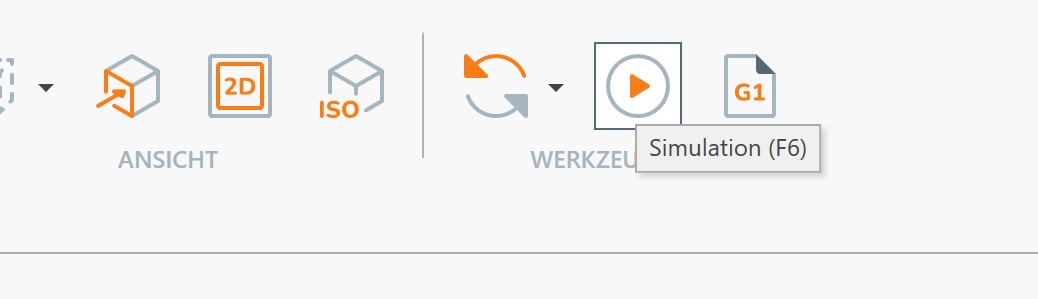
Werkzeugwegsimulation
Werkzeugwegsimulation
Mit dem Befehl „Simulation“ ist es möglich, eine Simulation des generierten Werkzeugwegs zu erhalten.
Wählen Sie „Menü“ -> „ Simulation“ oder drücken Sie F6 auf der Tastatur.
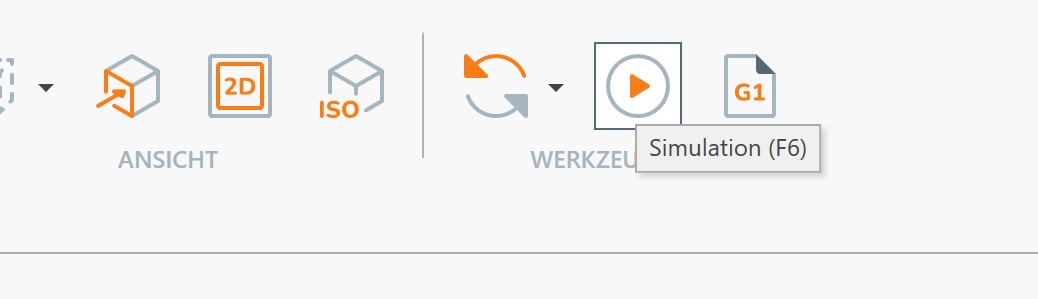
Mit der Simulationssteuerung können Sie einzelne Schritte vorwärts oder rückwärts ausführen.
Simulation pausieren und fortsetzen

Werkzeugmodus: Es ist möglich, das Werkzeug transparent anzuzeigen oder vollständig auszublenden
Mit nächster Operation fortfahren: Wenn diese Option aktiviert ist, wird am Ende einer Operationssimulation die nächste Operation abgespielt. Andernfalls wird die Animation angehalten. Mit der Schaltfläche 2 können Sie manuell zur nächsten oder vorherigen Operation wechseln.
Kompletten Werkzeugweg anzeigen: Wenn diese Option aktiviert ist, werden alle Bewegungen des aktuellen Vorgangs angezeigt. Standardmäßig wird nur der letzte Teil des Werkzeugwegs angezeigt. Die Länge dieses visualisierten Werkzeugwegs wird durch die Eigenschaft „Werkzeugweglänge“ bestimmt.
Rohteilsimulation: Wenn diese Option aktiviert ist, wird die Materialabtragssimulation angezeigt. Diese Option kann sich auf die Leistung auswirken.
Bei Kollision anhalten: Wenn eine schnelle Kollision erkannt wird, wird die Animation bei Kollisionsereignis angehalten. Diese Option ist nur aktiviert, wenn die Bestandssimulation aktiv ist.
Information: Die aktuelle Werkzeugposition und die Schnittdatenparameter sind im unteren Teil des Bildschirms sichtbar.
Hinweis:
Um die Leistung eines PCs mit eingeschränkter Hardware zu verbessern, können Sie:
- Deaktivieren Sie [Lagersimulation]. Nur Bewegungen werden angezeigt
- Aktivieren Sie [Zwischenposition überspringen]. Nur Momentendpunkte werden visualisiert.





Kommentare (0)